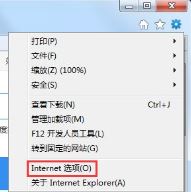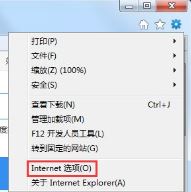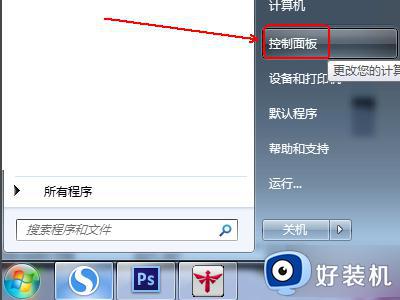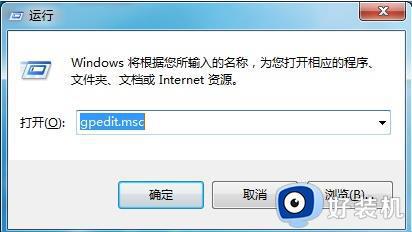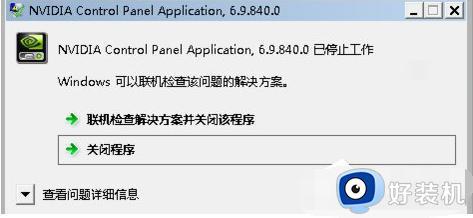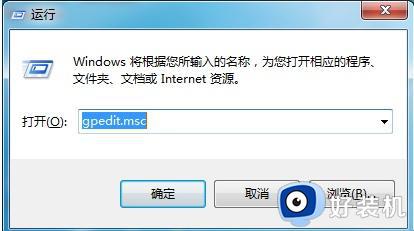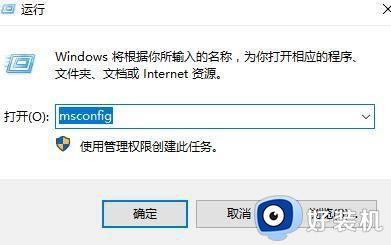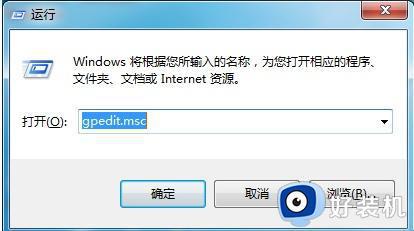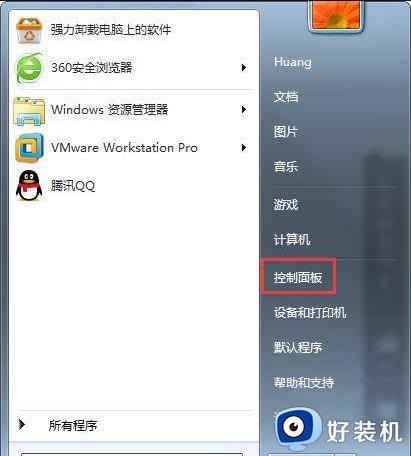win7internet选项打不开怎么办 win7控制面板internet选项打不开如何解决
我们可以在win7电脑的internet选项中调整浏览器的各项设置,但是有些用户尝试打开win7电脑的internet选项时却发现无法打开,那么win7控制面板internet选项打不开如何解决呢?今天小编就教大家Win7Internet选项打不开怎么办,如果你刚好遇到这个问题,跟着小编一起来操作吧。
推荐下载:纯净win7系统
方法如下:
方法一:
1、点击“开始菜单中”的“运行”,在运行框中输入“gpedit.msc”打开策略组编辑器;
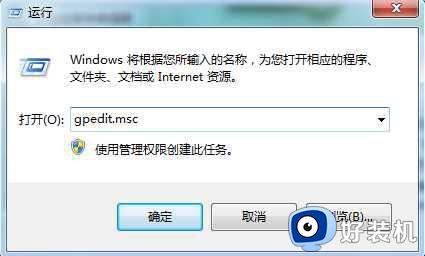
2、在策略组编辑器中的左侧的【用户配置】中依次展开【管理模板】-【Windows 组件】-【Internet Explorer】-【浏览器菜单】;
3、在【浏览器菜单】右侧选项列表中找到 “工具”菜单:禁用“Internet选项..”菜单选项,并双击打开;
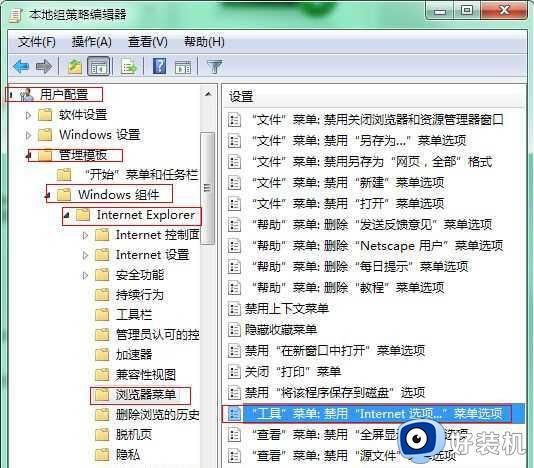
4、将该项配置为“未配置”或“已禁用”,最后确定保存;
方法二:重装IE浏览器
1、从开始菜单打开【控制面板】,然后打开控制面板后,点击【程序】;
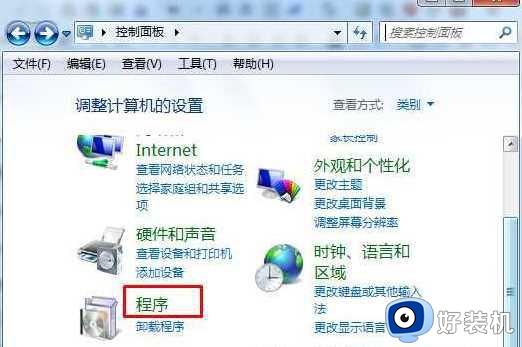
3、接着点击【打开或关闭Windows功能】选项;
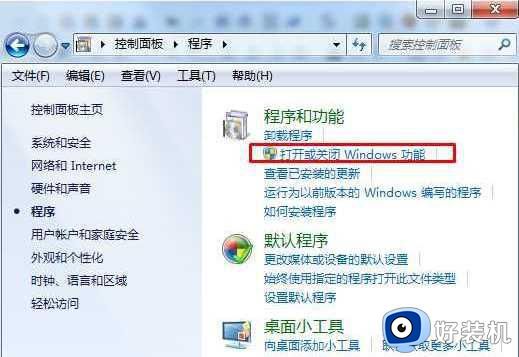
4、取消勾选internet explorer 8,9或10,然后确定;
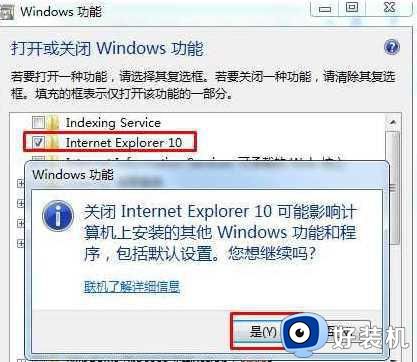
5、之后重启,IE浏览器就被卸载了,然后我们重新回到打开和关闭Windows功能中,重新勾选internet explorer后确定新安装IE浏览器即可。
以上就是win7internet选项打不开怎么办的全部内容,有遇到相同问题的用户可参考本文中介绍的步骤来进行修复,希望能够对大家有所帮助。